苹果5怎么导入sim卡联系人
如何在 iPhone 5s 上导入音乐
导入音乐到 iPhone 5s 相对简单,您可以通过 iTunes 将音乐从计算机同步到您的设备上。以下是步骤:
使用 iTunes 将音乐导入 iPhone 5s:
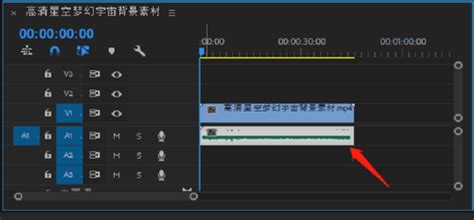
1.
下载并安装 iTunes
:如果您尚未在计算机上安装 iTunes,请在 Apple 官方网站上下载并安装。确保您下载的是最新版本以获取最佳体验。2.
连接 iPhone 5s
:使用 USB 电缆将您的 iPhone 5s 连接到计算机的 USB 端口。3.
打开 iTunes
:一旦您的 iPhone 5s 连接到计算机上,iTunes 应该会自动打开。如果没有,请手动打开 iTunes。4.
选择音乐
:在 iTunes 中,点击左上角的“音乐”选项卡,这将显示您计算机上存储的音乐库。5.
将音乐添加到 iTunes
:如果您的音乐不在 iTunes 中,您可以通过从计算机文件夹中拖放音乐文件到 iTunes 中来添加它们。6.
同步音乐到 iPhone 5s
:选择您要同步的音乐,并确保勾选了“同步音乐”选项。您可以选择同步整个音乐库,或者手动选择特定的歌曲、专辑或播放列表。7.
点击“应用”
:一旦您完成了音乐的选择和设置,点击底部的“应用”按钮来应用更改并开始同步音乐到您的 iPhone 5s。8.
等待同步完成
:音乐同步过程可能需要一些时间,具体取决于您选择同步的音乐数量和大小。9.
断开 iPhone
:一旦同步完成,您可以从计算机中安全地断开 iPhone 5s。10.
在 iPhone 上查看音乐
:现在您可以在 iPhone 5s 上的“音乐”应用程序中查看和播放已导入的音乐了。使用 iCloud 音乐库:
如果您订阅了 Apple Music 或 iTunes Match,您还可以使用 iCloud 音乐库将音乐无线地同步到 iPhone 5s。这种方法不需要连接到计算机或使用 iTunes,但您需要一个稳定的网络连接。
1.
打开设置
:在 iPhone 5s 上,打开“设置”。2.
点击音乐
:在设置中,找到并点击“音乐”。3.
启用“iCloud 音乐库”
:确保“iCloud 音乐库”开关处于打开状态。这将使您的音乐库与 iCloud 同步。4.
等待同步完成
:一旦启用了 iCloud 音乐库,您的音乐库将开始同步到 iPhone 5s。这可能需要一些时间,具体取决于您的网络连接速度和音乐库大小。5.
在音乐应用中查看音乐
:一旦同步完成,您可以在 iPhone 5s 上的“音乐”应用程序中查看和播放已导入的音乐。无论您选择使用 iTunes 还是 iCloud 音乐库,都能够轻松地将音乐导入到您的 iPhone 5s 中。选择适合您的方法,并享受您喜爱的音乐!
免责声明:本网站部分内容由用户自行上传,若侵犯了您的权益,请联系我们处理,











